
Процесс com Android vending остановлен что делать?
Что делать, если произошла ошибка com.android.vending: 4 эффективных решения

Что делать, если произошла ошибка com.android.vending: 4 эффективных решения
Если у вас возникли проблемы со скачиванием приложений из Play Market, то ваше устройство на базе Android может вывести ошибку com.android.vending. Попробуем разобраться в причинах появления и способах решения этой проблемы.
Что такое ошибка com.android.vending
Процесс vending напрямую связан с сервисами Play Market, точнее, с загрузкой приложений. Следовательно, появляется сообщение об ошибке, когда вы пытаетесь установить новое ПО.
В зависимости от версии вашего устройства, Play Market может иметь название Google Play. Методы решения проблемы от этого не меняются.
Эта ошибка не позволит скачивать или устанавливать приложения, а то и вовсе не даст запустить Play Market в дальнейшем. Существуют также и другие её формулировки, такие, как «Неожиданная остановка процесса com.android.vending» или «Процесс com.android.vending завершён». Однако вне зависимости от формулировки означают они примерно одно и то же и имеют одинаковую причину появления.
Вероятные причины возникновения сбоя:
- вы давно не обновляли систему. Следите за обновлением прошивки вашего Android и всегда старайтесь устанавливать актуальные обновления. В новых версиях эта ошибка возникает гораздо реже, чем в старых. Следите за обновлением Play Market и других сервисов от Google;
- неверно выставленное время или дата на устройстве. Настройте свой телефон так, чтобы он автоматически сверял время и дату. От этого зависит работоспособность многих ПО;
- повреждённые файлы на карте памяти или в памяти устройства — «битые» файлы сами по себе могут привести к новым проблемам;
- нехватка памяти на телефоне. Следите, какой объём памяти доступен на вашем устройстве;
- конфликтующие приложения. Вы можете попробовать выключить антивирусное ПО или другие установленные программы, которые могут блокировать сервисам Google доступ в сеть.
Что делать, если произошла ошибка com.android.vending
Есть ряд способов решения проблемы. Но некоторые из них довольно сложны в реализации, так что сначала попробуем самые простые варианты, надеясь на успех. Если это не поможет, приступим к более сложным, но гарантированно успешным решениям.
Обновление установленных приложений
Установка обновления сервиса Play Market действительно может помочь. Сделайте следующее:
- Запустите Play Market.
 Запускаем Play Market на устройстве Android
Запускаем Play Market на устройстве Android - Откройте настройки Play Market.
 Заходим в настройки Play Market
Заходим в настройки Play Market - Нажмите кнопку «Автообновление». В настройках в списке «Общие» нажимаем на кнопку «Автообновление приложений»
Однако если обновления уже установлены, но с ошибкой или при нестабильном интернет-соединении, то может понадобиться их переустановка. Сам Play Market может и вовсе не запускаться из-за всё той же com.android.vending. Решается это так:
- Откройте Play Market в диспетчере приложений.
- Нажмите «Очистить кэш».
Во многих случаях переустановка обновлений сервиса Play Market наверняка поможет вам решить проблему и назойливая ошибка вас больше не побеспокоит.
Установка синхронизации даты и времени
Включение автоматической синхронизации даты и времени также может помочь. Для этого выполните следующие действия:
- Откройте настройки устройства.
- Выберите раздел «Дата и время».
- Поставьте галочки напротив пунктов «Использовать часовой пояс сети» и «Использовать время сети».
Полная переустановка com.android.vending
Если ни один из предложенных выше способов не помог, необходимо переустановить com.android.vending.apk.
Как получить root-права на своём телефоне
Самый простой способ получить root-права — это использовать одно из многочисленных приложений. Перед установкой программы, которая поможет получить вам root-права, необходимо произвести следующие действия:
- Зайдите в настройки вашего устройства и выберите раздел «Для разработчиков».
- Включите пункт «Отладка через USB».
Переустановка com.android.vending.apk с помощью root-прав
Теперь, когда вы уже получили root-права на своём устройстве, необходимо произвести непосредственно замену com.android.vending.apk. Для начала скачайте этот файл с любого из проверенных источников.
После необходимо установить на устройство приложение для работы с корневым каталогом телефона. Отличным вариантом может быть, к примеру, Root Explorer. Далее:
-
Запустите приложение Root Explorer и откройте корневой каталог (Root).
Теперь Google Market наверняка возобновит свою работу.
Видео: переустановка com.android.vending.apk с помощью root-прав
Мы рассмотрели все способы решения проблемы com.android.vending, от самых простых, до тех, что требуют root-права. Теперь вы сможете устранить эту ошибку и любые её вариации на своём устройстве.
Добавить комментарий Отменить ответ
Related Posts

Самый крутая персонализация на Android
По возможностям и желанию «затюнить» собственный телефон, пользователи ОС Андроид уступают, разве что, автомобилистам с их «ласточками». А так.

Как прошить, обновить смартфон или планшет Samsung через Kies
Прошивать гаджеты — особенно дорогие смартфоны и планшеты Samsung начиная с линейки Galaxy — можно по-разному, но куда спокойнее.
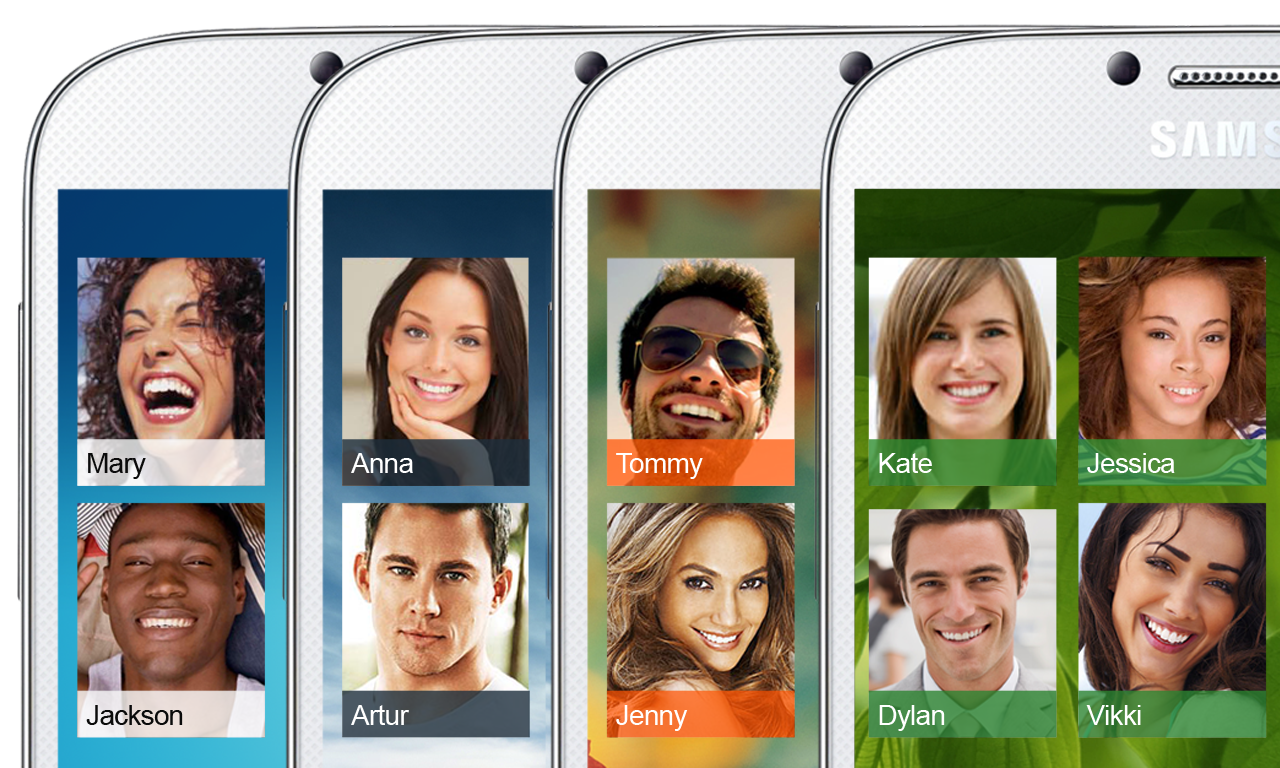
Как установить фото на контакт при звонке на Android
Широкая функциональность сделала операционную систему Android весьма популярной. Одна из наиболее удобных функций — привязывание к контакту фотографии. В.
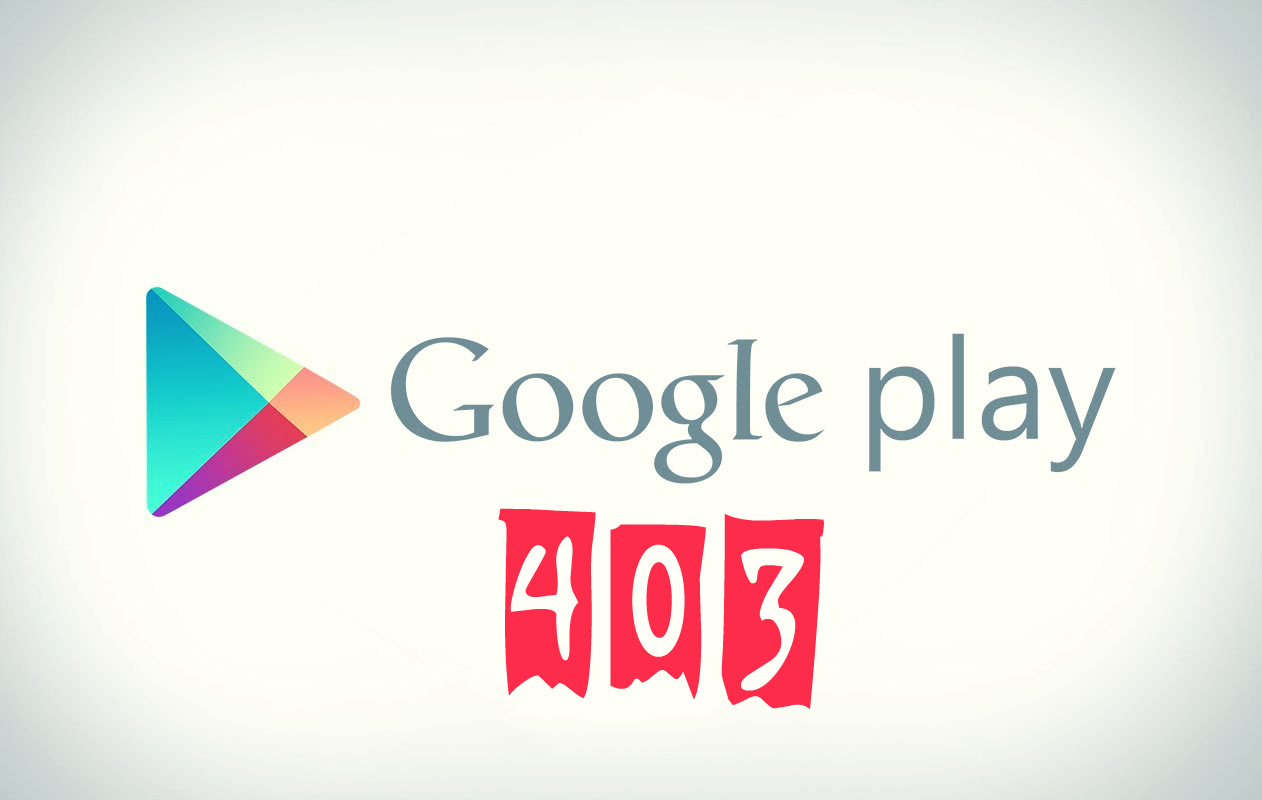
Ошибка 403 в Play Market: причины и решение
В Play Market код 403 означает, что произошла ошибка с синхронизацией аккаунта Google. Обычно такая ошибка появляется при загрузке.

Как работать с буфером обмена в Android
В современном мире телефоны, смартфоны и планшеты стали неотъемлемой частью жизни каждого человека. Они по мощности и функциональности способны.
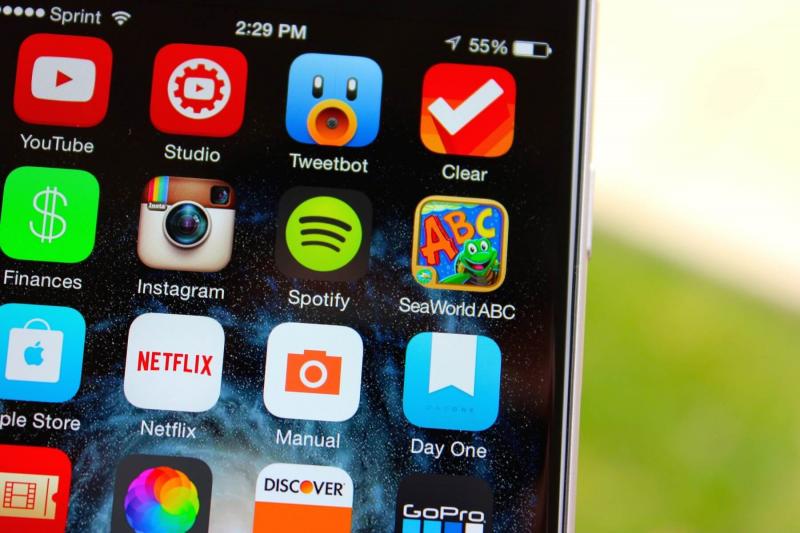
Как исправить популярные ошибки в Плей Маркет на Андроиде: с кодом 24, 20, 18 и другие
Во время скачивания и установки приложений с Плей Маркета на Андроид часто всплывают ошибки. Они не дают поставить софт.
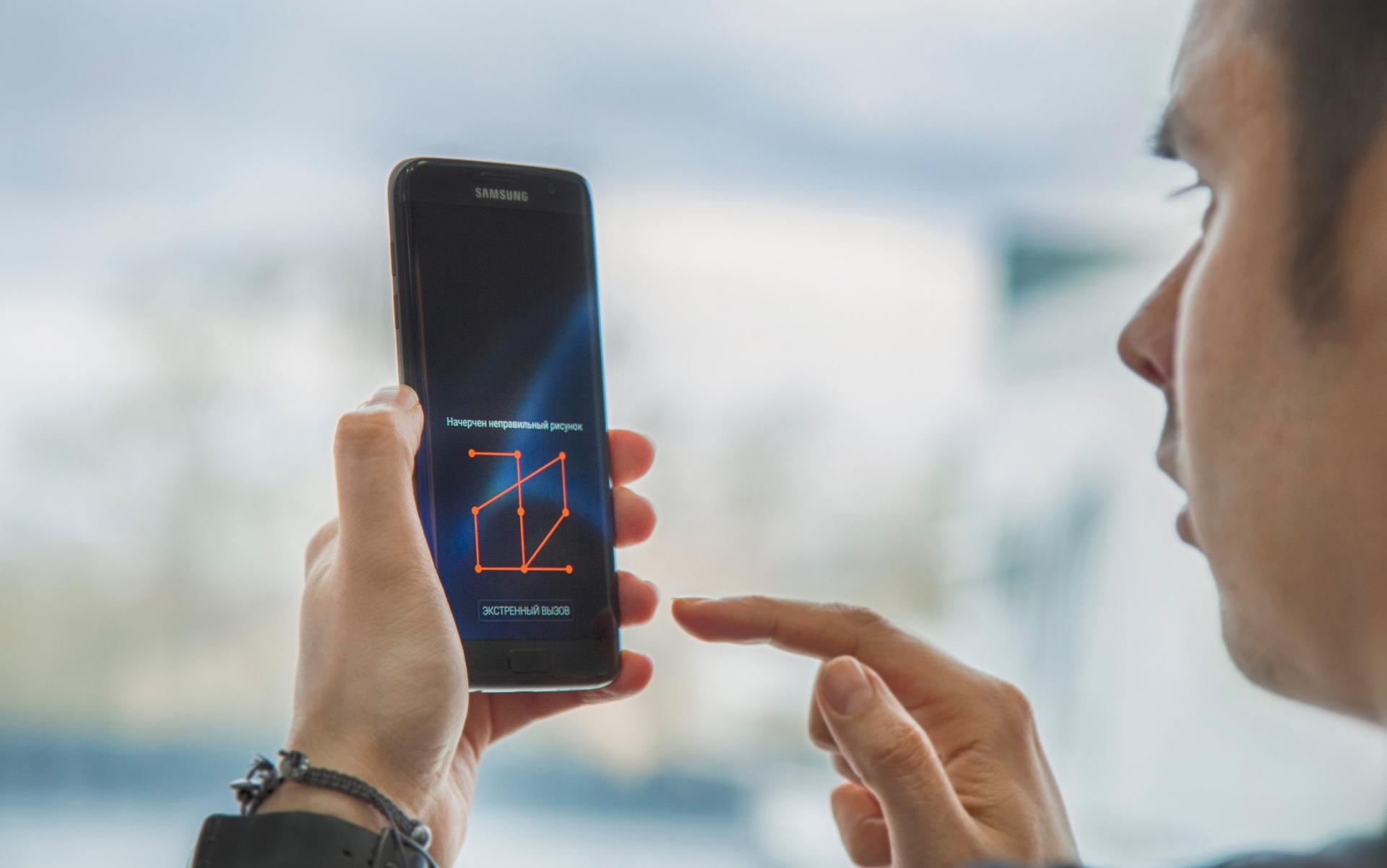
Как разблокировать Android, если вы забыли пароль или графический ключ
Для сохранности данных в Android есть функция защиты устройства цифровым или визуальным паролем (пароль-график или графический ключ). Благодаря стараниям.

Финальный отчет о камере в Lumia 1020 и немного сухой статистики
Продолжая тему новинки от компании Nokia в виде девайса Lumia 1020 мы собрали небольшую информацию о начинке и, что.
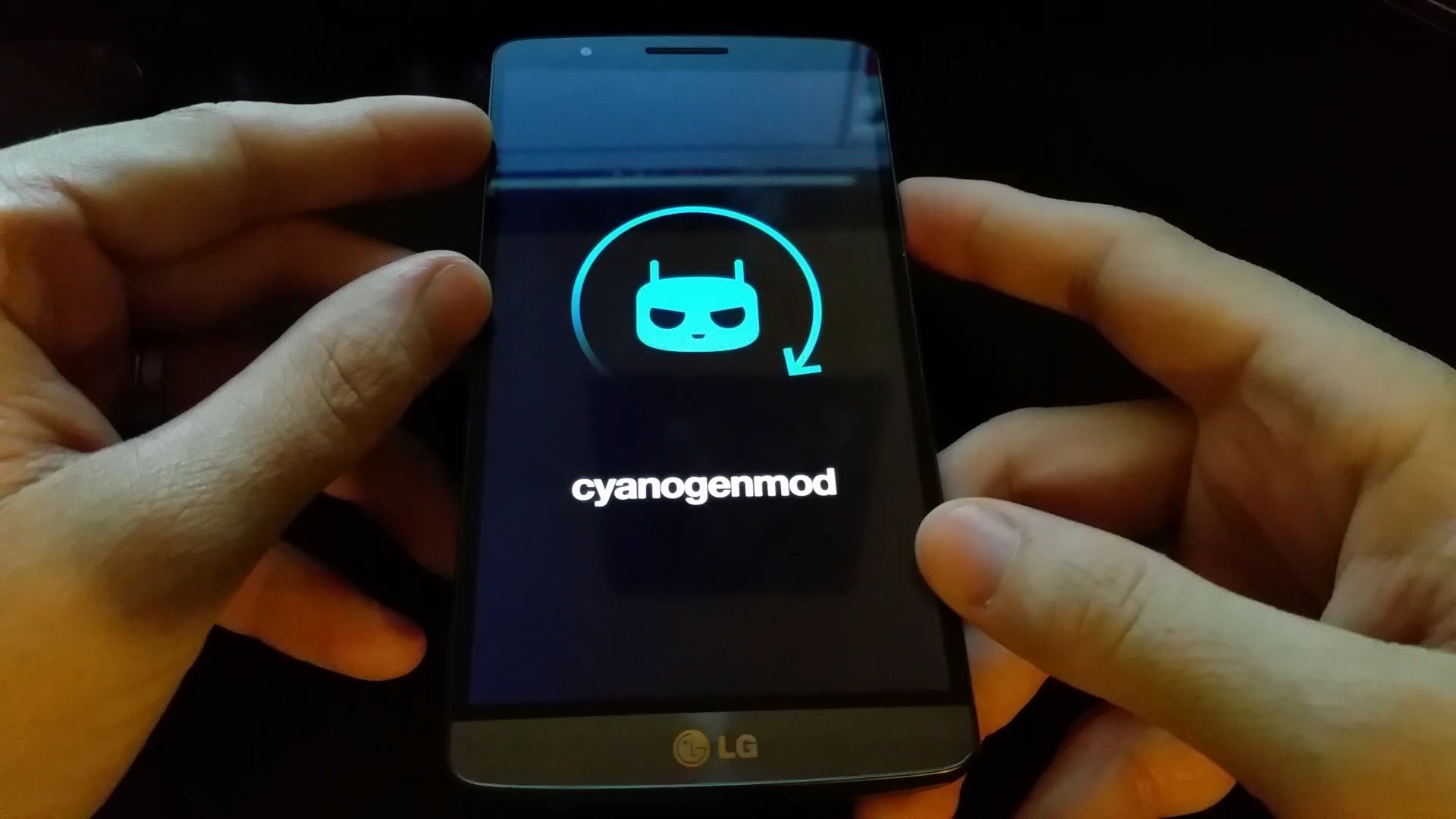
Как без проблем установить CyanogenMod на свой Android
В мире принято сравнивать Android и iOS. Главное различие — отношение к открытости системы для пользователя. Если iOS не позволяет.

Хиты PS One на Android
Золотая эра игрового отделения Sony пришлась на конец 90х прошлого столетия — начало нулевых нынешнего. Тогда раскрылись и встали.
Ошибка com.android.vending – что это за сбой?

Здравствуйте. На днях на моей телевизионной приставке Андроид каждые 10-15 секунд начала выскакивать ошибка com.android.vending. Что это за неисправность такая? Почему после закрытия сообщения оно появляется снова, закрывая собой значительную часть экрана? Перезагрузка устройства не помогла. Пришлось прибегнуть к более радикальным мерам. Обо всем расскажу далее в обзоре.
Это были только цветочки…
Я решил просканировать гаджет на вирусы, но для этого нужно было скачать из Плей Маркета специальную утилиту. Но при попытке войти в Play Market всплывала уже другая ошибка. Очевидно, что «баг» непростой и влечет за собой кучу других неприятностей. В чем же причина сбоев? Ведь я ничего не устанавливал, в настройки не вносил изменения, просто смотрел ролики на Youtube.

Как оказалось, если в системном компоненте com android vending произошла ошибка, значит нарушена целостность службы «Сервисы Google», которая контролирует большинство встроенных приложений Андроид. Конкретно «vending» отвечает за автоматическое обновление приложений, их скачивание, инсталляцию. И в момент появления уведомления система как раз-таки пытается выполнить одно из перечисленных действий, но что-то идет не так.
Причины сбоя
Возникает дефект в следующих случаях – когда:
- Была отключена автоматическая загрузка апдейтов в настройках Плей Маркета;
- Указана некорректная дата и время, или же отключена синхронизация с сетью;
- Некоторые новые программы вступают в конфликт с системой. Это могут быть как безопасные приложения, так и вредоносный софт;
- В ОС Андроид повредились важные компоненты в результате аварийного отключения и прочих сбоев. К слову, моя ТВ-приставка запитывается напрямую от телевизора через USB, и я мог случайно выключить его, предварительно не завершив работу TV гаджета. Скорее всего, это и стало решающим фактором;
- Заканчивается свободное место на «диске», из-за чего программное обеспечение испытывает «дискомфорт» в процессе работы.
Что делать – как исправить ошибку?
Допустим, что с параметрами даты/времени всё в порядке, встроенной памяти предостаточно, но сообщение «com android vending» продолжает донимать нас каждые десять секунд. Значит пора перейти к инструкции.
- Самым верным вариантом является включение «Автообновления» в настройках магазина Google. Но туда еще попасть нужно, а меня просто выбрасывает из маркета. Значит нужно открыть список приложений, найти в нем Play Market, и затем в окне сведений проделать в строгой очередности следующие манипуляции – очистка кеша, остановка процесса и удаление обновлений:

- Если предыдущее решение не помогло, то стоит переустновить утилиту, скачав её с проверенного ресурса. Рекомендую Trashbox – вот ссылка на страницу со всеми версиями, описанием и отзывами.

- На мобильных форумах рекомендуют также поискать в сети инсталлятор компонента com.android.vending.apk для выполнения переустановки. Но не так просто это делается, ведь для подобных вмешательств в систему требуется доступ Root и специальный файловый менеджер, позволяющий редактировать системные элементы. Я бы не рекомендовал этот вариант.
Автор советует:
- А вот метод, который помог мне: я зашел в настройки Андроид, затем перешел в список приложений (если у Вас несколько вкладок, то переходим на «Все») и находим com android vending, который вызывает ошибку. В сведениях проделываем пошагово действия, подобные тем, о которых я рассказывал выше (на примере PM):

После этого система снова заработала корректно. Но каждая ситуация индивидуальна, и если моя статья не помогла решить проблему, то обязательно сообщите мне в комментариях. Я буду искать иные варианты.
Dadaviz
Ваш IT помощник
Ошибка приложения com.android.vending — что делать
Сегодня мы поговорим об очередной проблеме на Андроид — ошибке com.android.vending, которая не дает скачивать приложения и игры из маркета. Вы узнаете что это за процесс и что нужно сделать, что бы убрать этот баг.
Итак, многие пользователи, при попытке запустить Play Market или скачать из него софт, могут получать уведомления о том, что приложение остановлено или в нем произошла ошибка, а всему виной процесс com.android.vending. После этого сам Маркет аварийно прекращает работу. Давайте разберемся, за что конкретно отвечает данный процесс и что может стать причиной сбоев.
Что это за приложение?
Com.android.vending — это фоновый процесс, являющийся важным компонентом программы Сервисы Google Play и отвечающий за нормальную работу Плей Маркета. Посредством процесса vending реализуется возможность скачивания, установки и обновления программ из магазина.
По мере использования Android устройства, возможны некоторые сбои в работе данного процесса. Из-за этого пользователь не может провести нормальное скачивание или просто запустить Андроид магазин.
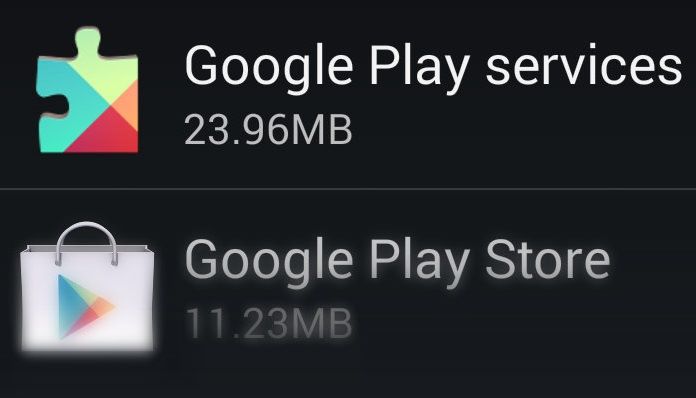
Возможные причины появления ошибки:
- отсутствие актуальных обновлений ОС Андроид или Плей Маркета, в частности;
- отсутствие синхронизации дата-время;
- наличие приложений, конфликтующих с сервисами Google и блокирующими их запуск;
- битые файлы в системе;
- Нехватка оперативной или физической памяти на телефоне.
Причин может быть много и разбирать их все мы не будем, а просто опишем реальные способы решения.
Что делать с ошибкой?
Итак, давайте идти от того, что все настройки даты и времени в порядке и памяти хватает. Далее я опишу несколько методов, которые помогут решить проблему, начав с простых и заканчивая сложными.
Применение свежих обновлений
Первый метод, который практически всегда помогает — загрузка актуальных обновлений Play Market или его переустановка. Учетная запись Google должна быть синхронизирована на телефоне, а выход в интернет желателен через Wi-Fi.
- Откройте Play Market, войдите в Настройки и нажмите на пункт Автообновление.
- Если ошибка не дает запустится, тогда очистите кэш и остановите приложение через Диспетчер. Также можно удалить последние обновления. Далее перезагрузите телефон, сразу же открывайте Market и запускайте автообновления.
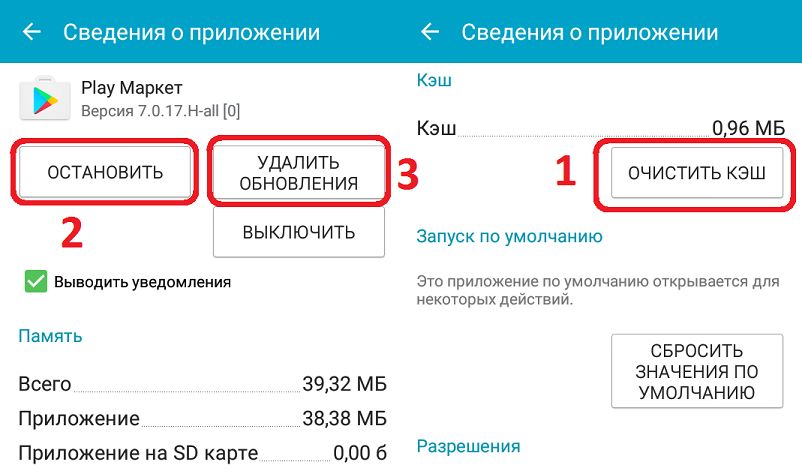 Очистка всех данных в Плей Маркет и перезагрузка телефона помогут сделать обновление
Очистка всех данных в Плей Маркет и перезагрузка телефона помогут сделать обновление
Именно переустановка приложения, в большинстве случаев, помогает решить проблему com.android.vending. Но если у вас баг остался, тогда приступаем к следующему шагу.
Установка com.android.vending.apk
Если применение актуальных обновлений не помогло (что вряд ли) вам понадобится сделать замену непосредственно самого apk-файла процесса на телефоне. Вам потребуется скачать из сторонних файлообменников такой com.android.vending.apk (ищите проверенные источники), наличие рут прав на телефоне, а также установить на смартфон Root Explorer (или же Titanium Backup), с помощью которого будете работать с корневым каталогом файлов на телефоне.
Вот понятная видео инструкция по устранению ошибки при помощи замены.
Com android vending остановлено что делать. Произошла ошибка com android vending: что делать
com.android.vending ошибка, неожиданная остановка приложения, что делать . Сегодня мы расскажем вам, как можно справиться с проблемой: «неожиданная остановка процесса com.android.vending». Решение довольно простое при условии, что у пользователя имеются ROOT-права на устройство. Прежде всего, понадобиться запустить Root Explorer , предоставить права суперпользователя и найти папку data/data/com.android.vending , но только для того, чтобы полностью ее удалить.



На третьем этапе нужный com.android.vending.apk (com.android.vending-4.8.19.apk) посредством Root Explorer помещаем в папку system/app (в правом верхнем углу нужно сначала обязательно нажать кнопку «R/W». После этого удерживаем com.android.vending.apk, чтобы выбрать «разрешения».


И вот перед вами меню. От вас требуется выставить галочки в нужных местах. Схема выглядит так:

Вот и всё. Root Explorer можно закрыть, а телефон пора перезагрузить .
P.S. Для тех, кто пока не знаком с Root Explorer для OC Android. Это ни что иное, как файловый менеджер, с помощью которого можно управлять всеми данными на планшете или смартфоне. Он достаточно функционален и удобен. Менеджер дает возможность менять атрибуты файлов, копировать их и перемещать, менять конфигурационные файлы операционной системы и удалять предустановленные приложения. Менеджер имеет встроенный архиватор для работы с форматами Zip и Rar. Его интерфейс интуитивно понятен, дружелюбен и прост, степень безопасности работы высокая. При наличии Root-прав на Android-устройство он значительно облегчает взаимодействие пользователя со смартфоном или планшетом.
Смартфоны и планшеты уже давно укоренились в нашей жизни и теперь даже дети и старики знают как с ними обращаться. Большинство из таких устройств работает на базе операционной системы андроид. И даже не смотря на то, что эта система довольно проста в обращении, у пользователей часто возникают различные вопросы или мелкие проблемы.
Если человек «на ты» с этой операционной системой, то для него совсем не составит труда самому устранить все неполадки. Если пользователь совершенно не разбирается в системе, то отнесет свой гаджет в сервисный центр (и правильно сделает). Ну а можно просто прочитать о в интернете и самому ее устранить.
Именно на это и направлена эта статья, которая расскажет вам, как справиться с одной из самых распространенных проблем в андроиде.
Com android vending – что это?
Случается, что система выдает вам сообщение «неожиданная остановка процесса com.android.vending». Решить проблему можно самостоятельно, но для этого вам понадобятся:
- Root-права. Рут-права – права «суперпользователя», с помощью которых можно вносить изменения в системные файлы и папки. Именно это нам и предстоит сделать в дальнейшем. Получить эти права можно следуя . Для каждой модели телефонов и планшетов получение прав варьируется, поэтому заострять внимание на этом мы не будем.
- Root Explorer. Это специальный файловый менеджер, предназначенный для владельцев рут-прав. В целом, интерфейс довольно понятен и очень похож на обычный диспетчер файлов. Root Explorer очень облегчает процессы копирования, перемещения или удаления системных папок и файлов.
Как самому устранить ошибку?
И вот мы видим com.android.vending произошла ошибка, что делать дальше? Запускаете файловый менеджер и ищите там папку «data/data/com.android.vending», затем удаляете ее. Для этого просто нажимаете на нее и не отпускаете нажатие, пока не выпадет дополнительное меню. Далее находим «data/dalvik-cache» и ищем там файл по запросу «Vending». Система должна найти один файл и его тоже нужно удалить. К слову, в данном файловом менеджере очень удобно пользоваться поиском.

Далее нам понадобится файл «com.android.vending.apk», файл также можно скачать в интернете, если его нет. Переместить его нужно будет в «system/app». До этого нажмите «R/W ». Когда apk-файл будет на месте на него нужно нажать до появления меню, в котором нас интересуют «Разрешения». Ставим галочки в колонке «Чтение» везде, в «Запись» — только первую, а в «Выполнение» галочки не нужны. Теперь стоит перезагрузить компьютер и готово.
Сегодня мы расскажем вам, как можно справиться с проблемой: «неожиданная остановка процесса com.android.vending». Решение довольно простое при условии, что у пользователя имеются ROOT-права на устройство. Прежде всего, понадобиться запустить Root Explorer , предоставить права суперпользователя и найти папку data/data/com.android.vending , но только для того, чтобы полностью ее удалить.



На третьем этапе нужный com.android.vending.apk (com.android.vending-4.8.19.apk) посредством Root Explorer помещаем в папку system/app (в правом верхнем углу нужно сначала обязательно нажать кнопку «R/W». После этого удерживаем com.android.vending.apk, чтобы выбрать «разрешения».


И вот перед вами меню. От вас требуется выставить галочки в нужных местах. Схема выглядит так:

Вот и всё. Root Explorer можно закрыть, а телефон пора перезагрузить .
P.S. Для тех, кто пока не знаком с Root Explorer для OC Android. Это ни что иное, как файловый менеджер, с помощью которого можно управлять всеми данными на планшете или смартфоне. Он достаточно функционален и удобен. Менеджер дает возможность менять атрибуты файлов, копировать их и перемещать, менять конфигурационные файлы операционной системы и удалять предустановленные приложения. Менеджер имеет встроенный архиватор для работы с форматами Zip и Rar. Его интерфейс интуитивно понятен, дружелюбен и прост, степень безопасности работы высокая. При наличии Root-прав на Android-устройство он значительно облегчает взаимодействие пользователя со смартфоном или планшетом.
Пользователи устройств Android скачивают приложения через Play Market. И здесь порой возникает ошибка, которая не даёт загрузить нужную программу и останавливает работу самого Play Market. Но не стоит переживать, проблема не смертельна, и её вполне можно решить самостоятельно.
Что представляет собой ошибка com.android.vending
Com.android.vending — процесс, который отвечает за правильную работу Play Market. Процесс vending реализует скачивания, установки и обновления программ.
Частичка кода ошибки «com» указывает на то, что проблема, скорее всего, возникла в системном приложении. Причиной является несовместимость с установленным приложением или другим объектом, а также с обновлениями программ.
Ошибка имеет несколько вариантов. Например, «Неожиданная остановка процесса com.android.vending» или «Процесс com.android.vending завершён».
 Ошибка имеет несколько вариантов. Например, «Неожиданная остановка процесса com.android.vending» или «Процесс com.android.vending завершён»
Ошибка имеет несколько вариантов. Например, «Неожиданная остановка процесса com.android.vending» или «Процесс com.android.vending завершён»
Как исправить
Универсальный метод решения этой ошибки предполагает наличие root-прав и приложения Root Explorer.
Права суперпользователя
Многие китайские производители ставят права суперпользователя сразу в прошивку. Чтобы выяснить, обладаете ли вы ими, поищите на вашем «Рабочем столе» приложения Superuser или SuperSU. Если найдёте, значит рутирование на устройстве уже произведено.
 На устройстве Android может быть уже установлено приложение SuperSU, его можно найти на «Рабочем столе»
На устройстве Android может быть уже установлено приложение SuperSU, его можно найти на «Рабочем столе»
Будьте внимательны, после установки root-прав вы теряете гарантию на устройство. Кроме того, наличие прав суперпользователя в неопытных руках может причинить вред устройству и сделать его неработоспособным.
Если таких приложений вы не нашли, это ещё не значит, что правами суперпользователя вы не обладаете. Установите приложение Terminal Emulator for Android. В командной строке введите «su». Если знак начальной строки изменится на #, то права суперпользователя на устройстве имеются, в случае появления сообщения «Permission denied», соответственно, их нет.
 Через приложение Terminal Emulator for Android можно подтвердить наличие прав суперпользователя
Через приложение Terminal Emulator for Android можно подтвердить наличие прав суперпользователя
Даже если оказалось, что вы не суперпользователь своего устройства, это также решается быстро. Вы можете получить права, используя одно из приложений из Play Market:
- Framaroot,
- VRoot,
- Root Master,
- Towelroot,
- z4root для Android,
- Universal AndRoo.
Устанавливаем Root Explorer
Установить Root Explorer можно и без прав суперпользователя, но тогда использовать программу можно только в качестве файлового менеджера. Программа Root Explorer не является бесплатной в Play Market. Но её можно найти в интернете.
 Программа Root Explorer не является бесплатной в Play Market
Программа Root Explorer не является бесплатной в Play Market
Что делать если процесс com.android.systemui остановлен
Система Android свободна и бесплатна, именно благодаря этим особенностям она стала самой популярной ОС для смартфонов. Универсальность системы позволяет устанавливать ее на практически любые устройства, однако обеспечение совместимости усложняет внутреннее устройство ОС. Предвидеть все баги и конфликты программного обеспечения разработчики попросту не в силах. Из-за этого могут возникать ошибки, казалось бы, на ровном месте.
Одной из неприятных ошибок в Android является внезапная остановка процесса com.android.systemui. Обычно она происходит по нажатии кнопки «домой» или при выходе из программы на стартовый экран. Иногда после этого интерфейс перезагружается и смартфон нормально работает, иногда требуется перезагрузка, но бывает, что после ошибки ничего не помогает. Как это исправить – попробуем разобраться.
Что делает процесс com.android.systemui
Процесс com.android.systemui – это системный процесс, который обрабатывает пользовательский интерфейс. Рабочий стол, меню приложений, шторка – это тот софт, за работу которого он отвечает. Именно поэтому после ошибки элементы пользовательского интерфейса могут пропадать.
Также иногда под видом com.android.systemui могут прятаться вредные программы для Android – вирусы или рекламные программы. Определить, что именно вызвало ошибку, не является ли ее причиной зловред, а также устранить баг можно несколькими способами. Перед тем, как сделать это, рекомендуем перезагрузить смартфон. Бывает, что и этого достаточно для устранения глюка.
Способ 1: удаление вируса
Если причиной ошибки стал вирус на смартфоне, удалить его несложно. Необходимо открыть настройки, зайти в приложения и найти там стороннюю программу, которая называется System UI или похоже. Если это вирус – то кнопка «удалить» будет доступна и активна. Перед удалением также нужно очистить кэш, удалить данные программы, чтобы не оставить от нее ничего.
Встроенный (системный) софт без прав root и специальных программ удалить нельзя. Если кнопка «удалить» не активна – это не вирус, а реально системное приложение интерфейса Android.
Способ 2: настройка даты и времени
Ошибка системного интерфейса может возникать из-за некорректного автообновления времени и даты. Чтобы устранить ее, нужно зайти в настройки даты и времени, убрать галочки с определения времени и часового пояса автоматически. Затем следует установить корректные время и дату вручную и перезагрузить смартфон.
Способ 3: удаление обновлений Google
Иногда ошибка com.android.systemui может возникать из-за некорректного обновления сервисов Google, конфликта с ними программного обеспечения и т.д. Чтобы устранить баг, нужно удалить со смартфона обновления этих сервисов. Сделать это можно как из настроек, так и через магазин приложений. При первом варианте, откройте настройки, меню программ, найдите «Google», «Приложение Google», «Google Service», «Google Apps» и тому подобную программу, нажмите на нее и кликнете кнопку «удалить обновления».
Чтобы сделать все проще – достаточно запустить на смартфоне Play Market, ввести в поиск «Google» и перейти на страницу программы (обычно она первая в выдаче поиска). Там необходимо нажать кнопку «удалить», дождаться деинсталляции обновлений и перезагрузить смартфон.
Способ 3, радикальный: сброс в заводское состояние
Если ничего не помогает, или если даже в настройки попасть не получается (ошибка остановки процесса com.android.systemui висит на экране и каждый раз после закрытия – всплывает опять) – поможет вайп (сброс Android на заводские настройки). Если попасть в меню настроек можно – нужно открыть там пункт «Восстановление и сброс», выбрать «Возврат к заводским настройкам» и согласиться на удаление системных настроек и установленных программ.
Если попасть в настройки никак нельзя – делать сброс смартфона нужно через меню Recovery (если оно есть). Выключите устройство, а затем одновременно зажмите:
- кнопку решулировки звука «+» и клавишу питания (Xiaomi, Meizu, Oppo, Vivo, Lenovo, и смартфоны на Android от многочисленных китайских фирм поменьше);
- обе клавиши громкости (+ и -) и питание (HTC);
- кнопку увеличения громкости, клавишу «домой» и питания (Samsung);
На некоторых смартфонах комбинации могут отличаться. Также бывает, что меню recovery в прошивке нет – тогда придется только перепрошиваться на чистую, актуальную и официальную сборку ОС, чтобы удалить все баги.
После того, как меню рекавери открылось – нужно найти в нем пункт «wipe data», «factory reset», «hard reset», «wipe cache and data» или с другим аналогичным по смыслу названием. Обычно перемещение по списку делается кнопками громкости, выбор пункта – кнопкой питания. Для сброса ОС Android на смартфоне в заводское состояние нужно согласиться с предостережениями и дождаться завершения процедуры. Желательно, чтобы батарея имела достаточно заряда или смартфон находился на зарядке.

 Запускаем Play Market на устройстве Android
Запускаем Play Market на устройстве Android Заходим в настройки Play Market
Заходим в настройки Play Market